Wenn wir bestimmte Programme und Anwendungen in Windows 10 standardmäßig installieren, werden diese automatisch ausgeführt, wenn der Computer gestartet wird .
In einigen Fällen kann dies praktisch sein, in anderen jedoch nicht, da zusätzlich zu den Datensätzen und Diensten (die standardmäßig vorhanden sein müssen ) weitere zusätzliche Dienste für jedes Programm initialisiert werden müssen, die, falls nicht, das optimale Starten des Systems beeinträchtigen Wir haben gute Hardware-Ressourcen, die den optimalen Start des Systems beeinflussen.
Heute lernen Sie in diesem Tutorial, wie Sie diese Programme erkennen und diejenigen deaktivieren, die wir zu Beginn von Windows 10 als nicht nützlich erachten .
1. So greifen Sie unter Windows 10 auf den Task-Manager zu
Um dies zu überprüfen, müssen wir auf den Task-Manager zugreifen und haben folgende Optionen:

2. Deaktivieren von Startprogrammen in Windows 10
Sobald wir auf den Task-Manager zugreifen, gehen Sie zur Registerkarte Home und dort sehen wir die Programme, die sich automatisch anmelden:
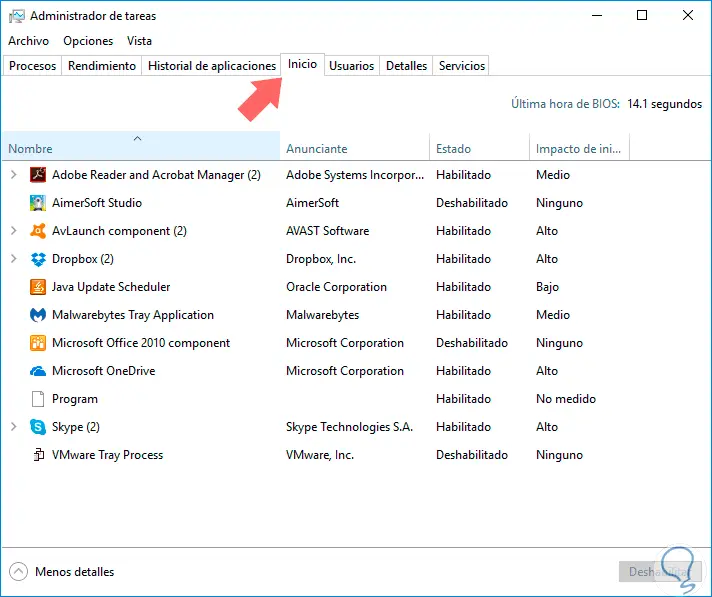
Um ein bestimmtes Programm zu deaktivieren, haben wir zwei Möglichkeiten:
- Wählen Sie das Programm aus und klicken Sie unten auf die Option Deaktivieren .
- Klicken Sie mit der rechten Maustaste auf das Programm und wählen Sie die Option Deaktivieren.
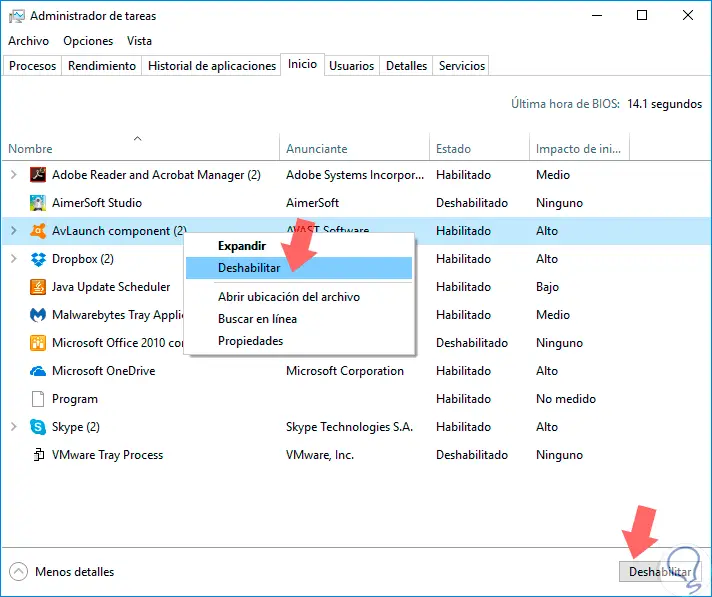
Auf diese Weise deaktivieren wir die verschiedenen Programme, die in Windows 10 automatisch ausgeführt werden. Sie beenden den Task-Manager, indem Sie auf das X-Symbol oben klicken oder die Option Datei beenden auswählen .
Im Folgenden finden Sie ein Video-Lernprogramm zum Deaktivieren von Startprogrammen in Windows 10, um ausführlicher zu erfahren, wie dieser Vorgang ausgeführt wird .
Um auf dem Laufenden zu bleiben, sollten Sie unseren YouTube-Kanal abonnieren. ABONNIEREN
3. Deaktivieren von Startprogrammen in Windows 8
Gehen Sie zur Taskleiste , klicken Sie mit der rechten Maustaste darauf und wählen Sie die Option Task-Manager.
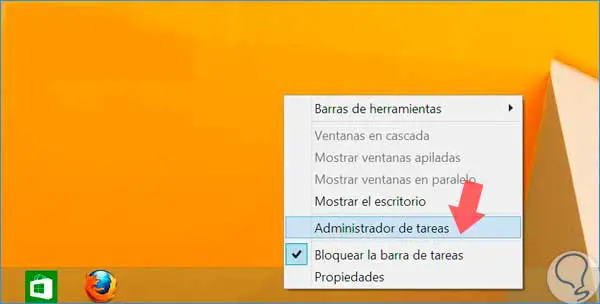
Wenn dieses Fenster angezeigt wird, klicken Sie auf die untere Option, um weitere Informationen zu erhalten .
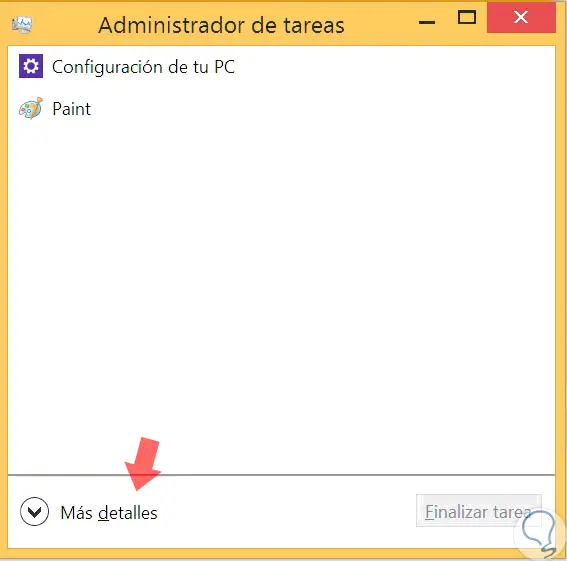
Suchen Sie nun in der oberen Registerkarte von Start . Hier sind die Programme, die beim Start starten. Um sie zu deaktivieren, klicken Sie mit der rechten Maustaste auf die gewünschte Option und wählen Sie Deaktivieren.
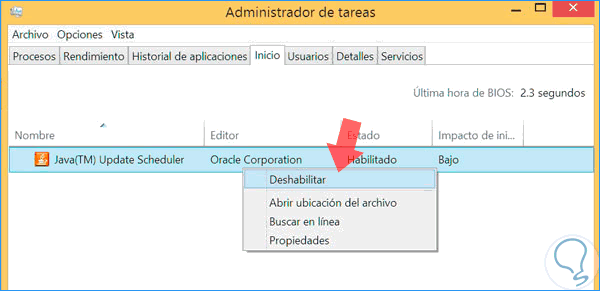
4. Deaktivieren von Startprogrammen in Windows 7
Wir drücken die folgende Tastenkombination und schreiben dann msconfig. Drücken Sie die Eingabetaste oder OK .
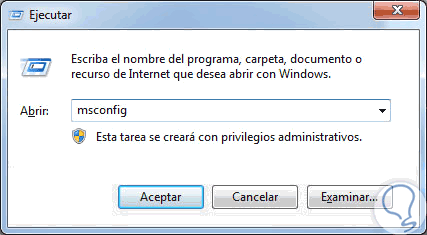
Das Systemkonfigurationsfenster wird geöffnet . Wählen Sie nun einfach den Dienst mit einem Häkchen aus und klicken Sie auf Alle deaktivieren, um den ausgewählten zu deaktivieren.
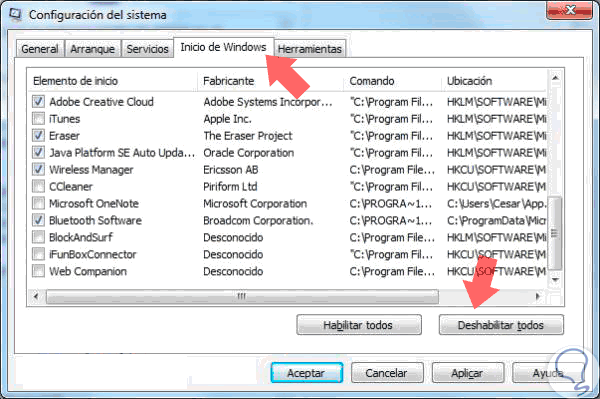
Wie wir sehen können, ist es einfach, die Programme, die beim Start von Windows 10, 8 und 7 ausgeführt werden, zu konsultieren und zu deaktivieren das Booten in Windows 10 starten.
Beschleunigen Sie Start W10